2009-07-16[n年前へ]
■エクセルで綺麗な科学技術向けグラフを描きたい 
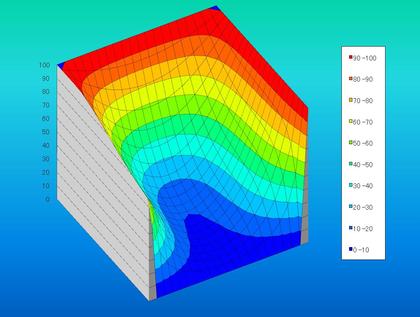 表計算ソフトのエクセルを使って、綺麗な科学技術向けグラフを描きたい、と思うことがある。そんな時、2次元等高線グラフや3次元等高線グラフでは、デフォルトの色設定が実に「非」直観的な色合いなので、綺麗に直したいと感じてしまう。
表計算ソフトのエクセルを使って、綺麗な科学技術向けグラフを描きたい、と思うことがある。そんな時、2次元等高線グラフや3次元等高線グラフでは、デフォルトの色設定が実に「非」直観的な色合いなので、綺麗に直したいと感じてしまう。
そんな時には、「(何種類かの)グラフ色設定を綺麗に調整したファイル」から色合いをインポートすることで、綺麗な色のグラフを描くことにしている。「グラフ色設定を綺麗に調整したファイル」は人からもらい、それをずっと使いまわしている。たとえば、右上の図はその一例である。
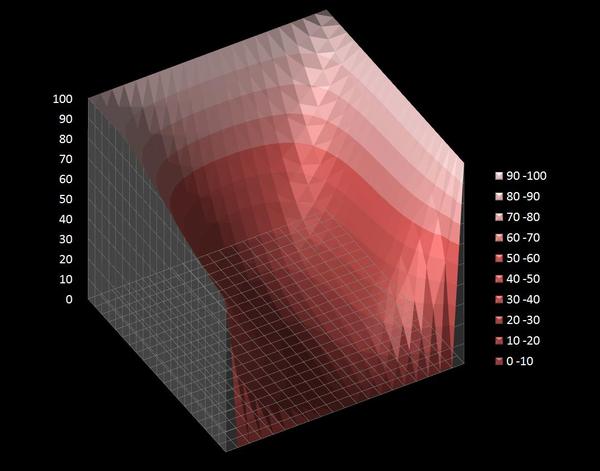 エクセルの2007では、それまでのバージョンとは違い、比較的自然で直観的な色合いのグラフを作ることができるようになった。たとえば、右図のような綺麗なグラフを作ることができる。
エクセルの2007では、それまでのバージョンとは違い、比較的自然で直観的な色合いのグラフを作ることができるようになった。たとえば、右図のような綺麗なグラフを作ることができる。
しかし、「科学技術向けグラフを描きたい」と思うと、青→赤グラデーションとか、レインボウ・グラデーションといった配色にしたくなる(こともある)。すると、結局、以前のバージョンで作った「(何種類かの)グラフ色設定を綺麗に調整したファイル」を使いまわすことになる。
エクセル2007で、綺麗で自然で直観的な配色のグラフを「簡単に」描くにはどうしたらいいのだろう。 ヘルプで検索してみても、欲しい回答が全然出てこない。マクロを使えばできそうだが、それでは「簡単」にはなりそうにない。良い方法がないものだろうか?
2009-08-06[n年前へ]
■エクセル2007で綺麗なグラフ動画を作る テクスチャマッピング円グラフ(リベンジ)編 
 「エクセル2007で綺麗なグラフ動画を作る テクスチャマッピング円グラフ編」では、作成した円グラフ動画の縦横比・大きさが変化してしまい、綺麗な動画になりませんでした。そこで、今回は再度チャレンジし、今度こそ、綺麗なテクスチャ付き円グラフ動画を作ってみることにしました。それが下に張り付けた2つの動画です。
「エクセル2007で綺麗なグラフ動画を作る テクスチャマッピング円グラフ編」では、作成した円グラフ動画の縦横比・大きさが変化してしまい、綺麗な動画になりませんでした。そこで、今回は再度チャレンジし、今度こそ、綺麗なテクスチャ付き円グラフ動画を作ってみることにしました。それが下に張り付けた2つの動画です。
最初(上側)の動画は、普通にテクスチャマッピングして、円グラフの各要素を切り離して回してみたものです(この動画はYoutubeに上手くアップロードできなかったせいか、途中画面の下側が変になっているようです)。そして、次(下側)の動画は、各要素をくっつけた状態で各要素に透過度をつけ透けさせてみた円グラフになります。
今回は、ようやく綺麗な「テクスチャマッピング円グラフ動画」を作ることができたような気がします。
 (私がエクセルを使い慣れていないため、こう感じるのかもしれませんが)エクセルは繰り返し作業を簡単に効率化することができないため、私はあまり好きではありません。けれど、Excel 2007のグラフ機能を眺めていると、どれだけ綺麗なグラフを簡単に作ることができるか、これからも引き続き挑戦してみたくなります。
(私がエクセルを使い慣れていないため、こう感じるのかもしれませんが)エクセルは繰り返し作業を簡単に効率化することができないため、私はあまり好きではありません。けれど、Excel 2007のグラフ機能を眺めていると、どれだけ綺麗なグラフを簡単に作ることができるか、これからも引き続き挑戦してみたくなります。
参考までに、テクスチャマッピング付き棒グラフ動画もExcel 2007で作ってみました。それが下に張り付けた動画です。結構綺麗で見とれてしまったりしますね。
2009-10-25[n年前へ]
■「美的曲線」基準の「理想バスト形状」作成エクセル・シートを手直しする 
続 「美的曲線」を評価関数に「理想バスト形状」を考えよう
「美的曲線」を基準に「理想のバスト形状」を作り出すエクセル・シートを作るで、「美的曲線」を基準に「理想のバスト形状」を作り出すエクセル・シート」を作ってみました。
今日は、そのシートを少し眺めやすいように替えてみました。具体的には、前回のグラフでは縦横配置が分かりにくかったので、バスト形状を示すグラフの縦横軸を交換してあります。また、Excel 2007を使ったので、見た目が前回に比べると少し綺麗なものになっている、という具合です。…もちろん、ただいじるだけでは面白くないので、「理想のバスト形状」に少しでも近づこうと”少し”、「手作業チューニング」をして遊んでしまいました。思いついたことは、適当なバスト形状を作成し、その形状がどれだけ「理想」に近いかの評価関数として「美的曲線」というものを使うことができるのではないか、「美的曲線」からのズレを「理想からのズレ」と評価し・参考にすることで、美的に最適化された理想のバスト形状を作ることが簡単になるのではないか、というアイデアです。
作成したエクセルシート(Excel 2003以前版と2007版は、日をおかずサーバからダウンロードできるようにしようと思います。とりあえず、今回のエクセル・シートで作成したグラフが下の図になります。左のグラフが「半球形状バスト(赤線)」と「作成形状バス(青線)ト」で、右のグラフがどれだけ「美的曲線」に近いかを示す曲率対数分布図です。
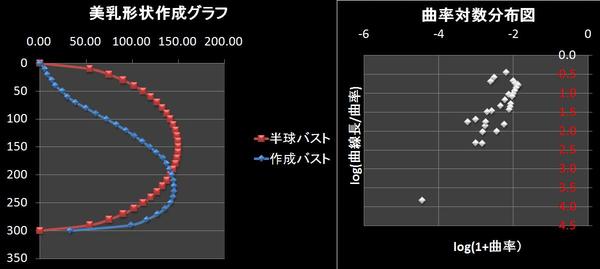
時間ができた折には、C++か何かで自動最適化形状作成処理も含めた、GUIソフトでも作ってみようと思います。…というわけで、最近とんと更新していなかった「できるかな?」を2週連続で更新してみました。
2009-12-08[n年前へ]
■Excel 2007で科学技術計算風の等高線グラフを作る 
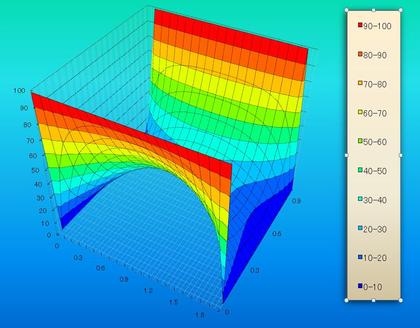 表計算ソフト(スプレッドシート)でシミュレーション計算をした後には、必ず計算結果を図示したくなります。「離散化された空間がセルで分割された表に似ていること」そして、表上で計算された結果をグラフ化することが簡単なこと、がMicrosoft Excelのような表計算ソフト(スプレッドシート)の好ましい点なわけですから、必ずと言って良いくらい「表計算ソフト(スプレッドシート)でシミュレーション計算」をした後には、グラフ作成の作業がグリコのオマケのように、必ずと言って良いほど、ついてきます。
表計算ソフト(スプレッドシート)でシミュレーション計算をした後には、必ず計算結果を図示したくなります。「離散化された空間がセルで分割された表に似ていること」そして、表上で計算された結果をグラフ化することが簡単なこと、がMicrosoft Excelのような表計算ソフト(スプレッドシート)の好ましい点なわけですから、必ずと言って良いくらい「表計算ソフト(スプレッドシート)でシミュレーション計算」をした後には、グラフ作成の作業がグリコのオマケのように、必ずと言って良いほど、ついてきます。
しかし、残念なことに、Excel 2003以前でも、自分でグラフをカスタマイズしなければ、(たとえば)Excel2007で科学技術計算風の等高線グラフを作ることはできません。Excel 2007になっても、実に残念なことに、いまだに同じなのです。一見陰影がついた綺麗なグラフに見えたとしても、それはまるで、何だか昔ながらのエクセルのグラフをただシュールにリアルな筆致で描いたかのようなグラフになってしまいます。
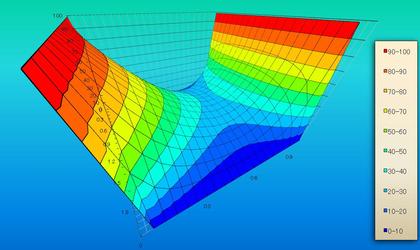 そこで、今回はExcel 2007用の科学技術計算風の等高線グラフ・テンプレート(右上のチャートがその例になります)を作ってみることにしました。…といっても、私が行ったのは(人から頂いた)カスタマイズされた綺麗なグラフが張り付けられているたExcel 2000形式の.xlsファイルをExcel 2007で開き、その後、新しいエクセルブックを作成した後にグラフも含め全コピーし、グラフをさらに適当にカスタマイズした上で、デザイン-テンプレートとして保存するということだけです。つまりは、ただフォーマット変換作業と、手順解説記述、ということになります。
そこで、今回はExcel 2007用の科学技術計算風の等高線グラフ・テンプレート(右上のチャートがその例になります)を作ってみることにしました。…といっても、私が行ったのは(人から頂いた)カスタマイズされた綺麗なグラフが張り付けられているたExcel 2000形式の.xlsファイルをExcel 2007で開き、その後、新しいエクセルブックを作成した後にグラフも含め全コピーし、グラフをさらに適当にカスタマイズした上で、デザイン-テンプレートとして保存するということだけです。つまりは、ただフォーマット変換作業と、手順解説記述、ということになります。
まずはこのファイル(rainbow3DContor.crtx)を、C:\Users\Administrator\AppData\Roaming\Microsoft\Templates\Charts
といった自分の(ユーザの)Excel用チャートテンプレートを保持するディレクトリに置きます。すると、
挿入-その他のグラフ-すべての種類のグラフ-テンプレート-作ったテンプレート
という手順で、そのカスタマイズされたグラフを一瞬で作ることができるようになります。
 もちろん、一回グラフにした後に、
もちろん、一回グラフにした後に、デザイン-グラフの種類変更-テンプレート-作ったテンプレート
で変更する、という手順でも構いません。どちらの手順でも構いませんが、これで自然な虹色の縦軸(値軸)が0~100の等高線鳥瞰図を作ることができるようになります。
私自身はExcelは、今でも「時間泥棒」だと思っています。一見、地道に作業を続けているように見えても、それは単に時間を非効率的に売っている作業をしているように思えてしまいます。だから、あまり、Excelが好きというわけではありません。
とはいえ、エクセルを使わざるを得ない状況というものもやはりあるわけで、そんな場合のために、今日はExcel 2007で科学技術計算風の等高線グラフを作るためのテンプレートファイルを作ってみました。




